Al examinar los procesos en el Administrador de tareas de Windows 11 o Windows 10, los usuarios pueden notar el proceso HxTsr, del cual los antivirus pueden informar sobre intentos de establecer conexiones de red. El nombre del proceso no proporciona claridad sobre su propósito y puede generar suposiciones de que se trata de un virus u otro software malicioso.
En este artículo se explica qué es el proceso HxTsr.exe, si es seguro y se proporciona información adicional que puede ser útil.
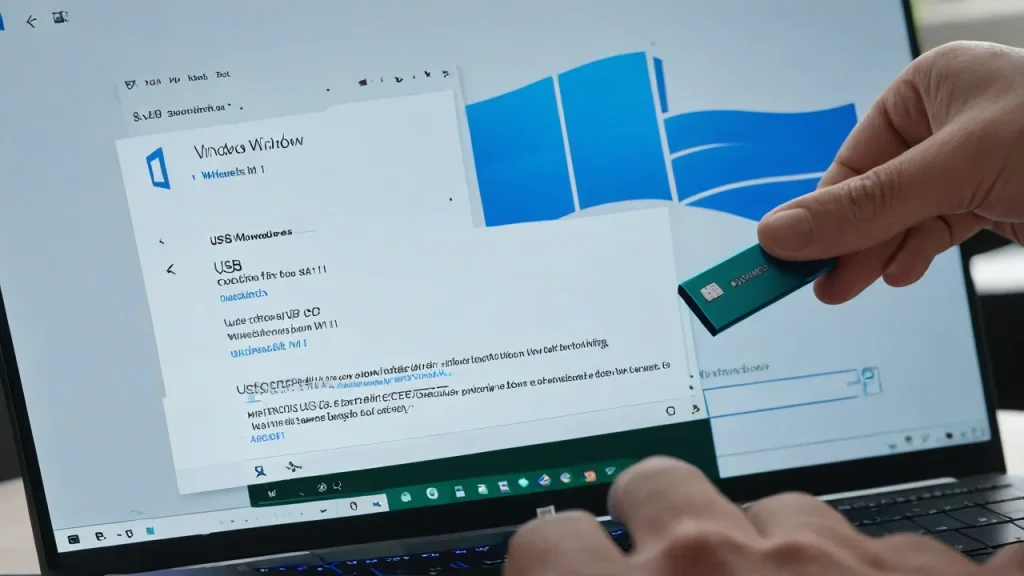
Propósito del proceso HxTsr.exe
El proceso HxTsr.exe es uno de los componentes de Microsoft Office, utilizado para conexiones de la aplicación Microsoft Outlook. Sin embargo, incluso si no está instalado Office, este mismo proceso aparecerá en el Administrador de tareas:
- Al iniciar la aplicación incorporada «Correo electrónico»
- Al utilizar la aplicación «Calendario»
- Al agregar una cuenta de Microsoft en aplicaciones individuales de Windows 11/10
La razón es que estas aplicaciones también utilizan los mecanismos de Outlook para funcionar. Además del proceso mencionado, pueden iniciarse otros relacionados, como HxAccount o HxOutlook.
Por lo general, el funcionamiento del proceso no causa ningún problema: se encuentra en estado «Suspendido» o se cierra automáticamente, excepto en los casos en que se utiliza realmente por las aplicaciones correspondientes. La eliminación del proceso no produce ningún tipo de error en Windows.
Seguridad del proceso
Si no está seguro de que su ejemplar de HxTsr.exe sea seguro, puede:
- Comprobar su ubicación: para ello, en el Administrador de tareas puede hacer clic con el botón derecho en el proceso y seleccionar el elemento del menú «Abrir ubicación del archivo». La ubicación del archivo predeterminada (la versión en la ruta puede variar):
C:Program FilesWindowsAppsmicrosoft.windowscommunicationsapps14326.21632.0_x64__8wekyb3d8bbwe
Si tiene alguna pregunta sobre este o otros procesos de Windows, puede hacerla en los comentarios – haré todo lo posible para ayudarle.


















